如何修复录制的视频无法在 Android 上播放的问题
如果最近使用 Android 手机录制了视频,但由于某些原因无法在设备上播放,有没什么方法可以解决这个问题?要获得无法在 Android 手机上播放视频的正确解决方案,那么需要寻找真正的原因和播放视频的方法。
第 1 部分. 为什么录制的视频无法在 Android 手机上播放?
有多种原因导致录制的视频无法在 Android 手机上播放,可以针对该问题采取不同的解决方案,但还需要在此过程中采取适当的预防措施。
视频可能无法正常播放的原因:
- Android 操作系统不是最新的。
- 可能在手机上下载了任何不可信的软件。
- 视频可能未从源网站完全下载。
- 手机中的媒体播放器已过时。
解决无法播放视频的几种方式:
- 重启设备
如果某些视频无法在 android 手机上播放,可以重新启动手机,此过程需要关闭移动设备上运行的所有打开的应用程序。
- 卸载不安全的应用程序
需要卸载已损坏的应用程序或从不安全的门户下载的应用程序,将此类恶意文件保存在手机中可能会妨碍在设备上正确播放视频。
- 将手机恢复出厂设置
如果在重新启动后也无法在 Android 手机上播放视频,则需要将设备恢复为出厂设置。要执行此步骤,需要正确备份设备内的所有图片、文件和联系人,因为在此过程中手机上的所有信息都将被删除。
- 从设备清除缓存
如果设备已损坏缓存文件,那么就无法在手机上正确播放所需的视频,所以定期清除过时和恶意的缓存文件非常重要。
第 2 部分:如何在 Android 上播放损坏的录制视频
如果录制视频还是无法在 Android 上播放,接下来小编将分享可以帮助用户解决问题的不同方法,用户可以使用这些方法轻松修复损坏的视频问题。
方法 1. 万兴易修的视频修复功能视频修复
如果最喜欢的视频没有在 android 手机上播放,那么可以从互联网上挑选一些最好的工具。建议在 Windows 和 MAC 笔记本电脑上下载万兴易修的视频修复功能。该软件可以修复在计算机系统上无法正常运行的 YouTube 视频。如果在手机上遇到此类问题,那么首先需要将损坏的视频从 Android 传输到笔记本电脑。
第一步添加损坏视频
下载安装万兴易修软件并启动,在软件首页直接点击“添加”按钮;开始浏览SD卡/U盘/电脑磁盘不能正常播放的视频文件,鼠标全选或者是使用Ctrl+逐一选择,然后点击“打开”完成视频导入工作。如果有缺漏的,可以点击左下角的灰色“添加”按钮继续添加


第二步修复视频
点击右下角的“修复”按钮,软件就会开始执行修复操作。具体的修复时间和视频文件大小及损坏程度有关,一般不超过3分钟,如果时间较长请耐心等待。


第三步保存视频
完成修复之后点击视频缩略图上的播放按钮或文件下方的预览按钮预览播放视频,检验视频是否修复成功,然后保存到电脑即可完成破损视频修复工作。
- 如果批量修复的视频文件较多的话可以通过列表表头的【文件名】【文件路径】【文件大小】【修改日期】【文件操作】进行顺序和倒序的排序查看;
- 如果批量修复的视频都成功了,可以直接 点击右下角的“保存全部”按钮保存到本地电脑;
- 如果有部分没有修复成功,可以列表每一行末尾的“保存”按钮将修复成功的视频保存到本地电脑;


拓展:高级修复
如果发现视频无法预览播放,那可能是没有修复成功,需要启动“高级修复”功能。
第一步启动高级修复
在修复失败的视频文件信息右下角有一个蓝色高级修复按钮,点击按钮即可开始对视频进行高级修复。


第二步添加示例视频
在弹窗界面可以看到“添加样例视频帮助修复”的提示,选择一个示例视频文件,然后点击“下一步”按钮,就完成高级修复了


注意:示例视频是指与损坏视频使用同一设备拍摄出来的相同视频格式并且可播放的完好视频。
第三步预览恢复
完成修复之后点击视频缩略图上的播放按钮或文件下方的预览按钮预览播放视频,检验视频是否修复成功,然后保存到电脑即可完成破损视频修复工作。


方法 2. 重置视频播放器设置
如果不小心弄乱了媒体播放器的设置,则它可能无法播放某些类型的视频文件。要解决这种情况,需要重置视频播放器的视频播放设置,以确保视频可以在设备上播放。下面给出的步骤可以正确地做到这一点:
- 打开媒体播放器并打开设置选项。
- 访问视频播放设置选项并单击它。
- 现在滚动到最后,可以发现重置为默认选项。单击它,设置将恢复为默认值。
方法 3. 重置应用偏好
如果已经设置了用于播放媒体文件的默认应用程序并且该应用程序存在问题,则视频可能无法在设备上播放。用户需根据自己的喜好重置已设置的应用程序首选项,完成后可以将默认播放器切换到另一个应用程序而不会出现任何问题。按照以下步骤进行操作:
- 转到手机上的设置菜单。

- 通过点击打开应用程序设置部分,可以注意到右上角有 3 个点。
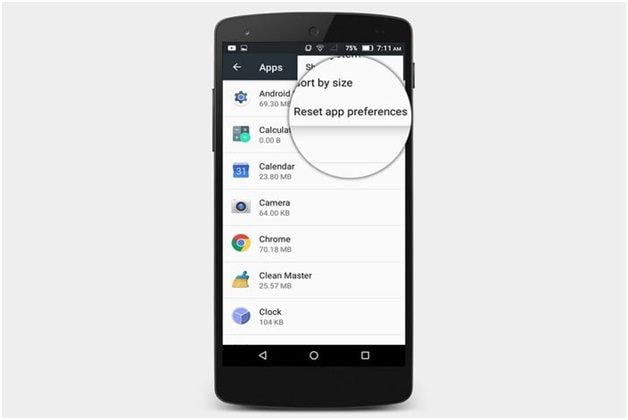
- 单击它,然后点击重置应用程序首选项。

方法 4. 更新视频播放器
由于视频播放技术随时可能发生变化,需要确保视频播放器是最新的。这是因为某些文件可能使用较新的编解码器和格式,而用户的版本可能不支持这些格式。通过更新添加这些格式和编解码器,并将应用程序更新到最新版本可以帮助解决问题。这样做的步骤如下:
- 在 Android 设备上打开 Play 商店应用程序。
- 现在单击左上角,3 个条形图可见。从出现的菜单中,选择我的应用和游戏选项。
- 现在从应用程序列表中,搜索媒体播放器并更新它。
第 3 部分:如何在不损坏的情况下在 Android 上录制视频
使用防病毒工具
文件和视频损坏的主要原因之一是病毒和恶意软件。为防止病毒进入 Android 设备,请确保设备上安装了良好的防病毒工具,此外定期执行完整的设备扫描,以识别和消除可能已潜入设备的病毒,这可以避免视频和文件损坏等问题。
将视频从一个位置传输到另一个位置时不要离开传输屏幕
视频损坏的另一个主要原因是文件从一个位置传输到另一个位置期间的干扰。通过在处理文件传输时不干扰设备,可以轻松避免这种情况。当复制文件时,确保关闭通知,因为可能导致传输停止。
考虑音频
要在剪辑中获得高质量的声音,需要在室内拍摄视频或在开放区域进行视频拍摄时使用附属设备来拍摄声音。之所以如此,是因为大多数手机都没有提供优质的麦克风,无法获得出色的语音质量。
正确拿手机
为了让视频在 Android 手机上正确播放,最好水平握住手机。当垂直拍摄视频时,它会提供扭曲的外观。水平握住手机可以提供更大的宽度并使视频看起来更有吸引力。
保持相机稳定
如果不希望在录制过程结束后剪辑看起来模糊或摇晃,需要保持细节的稳定。用户应该用双手握住智能手机,让手机靠近身体将有助于拍摄更吸引人的事件的静态镜头。有条件的话还可以在视频拍摄过程中使用稳定器或三脚架,这些工具也可以提供更好的视频效果。
提前做好准备
在从智能手机拍摄视频之前,需要随身携带所有装备。手机电量足、内部存储器并且处于良好的工作状态也很重要。
第 4 部分: 如何防止 Android 视频不播放
虽然有多种方法可以解决无法在 android 上播放的录制视频的问题,但有句话叫“防范胜于救灾”,我们日常可以注意一些问题来防止 Android 视频无法播放。
- 安装媒体播放器
为了让视频在能在手机上正确播放,最好在手机上安装一个支持不同类型视频格式的媒体播放器,这样就可以观看不同格式的视频了。
- 检查手机上的病毒
定期清除手机上存在的蠕虫和临时文件,它们会妨碍播放预先录制的视频。
- 留意 SD 卡
损坏的 SD 卡还会妨碍正确播放录制的视频,所以日常生活中要注意对sd卡的保护。
- 正确保存视频
最后还需要将录制的视频正确保存在手机上。在拍摄视频之前,为 SD 卡选择正确的目录路径非常重要。
通过以上这些方法,用户可以完美地保留所有预先录制的视频,甚至可以与朋友和亲戚分享。万兴易修的视频修复功能是最有效的工具之一,可以轻松修复损坏的视频文件。此外借助上面的一些方法,还可以拍摄出高质量的视频。







